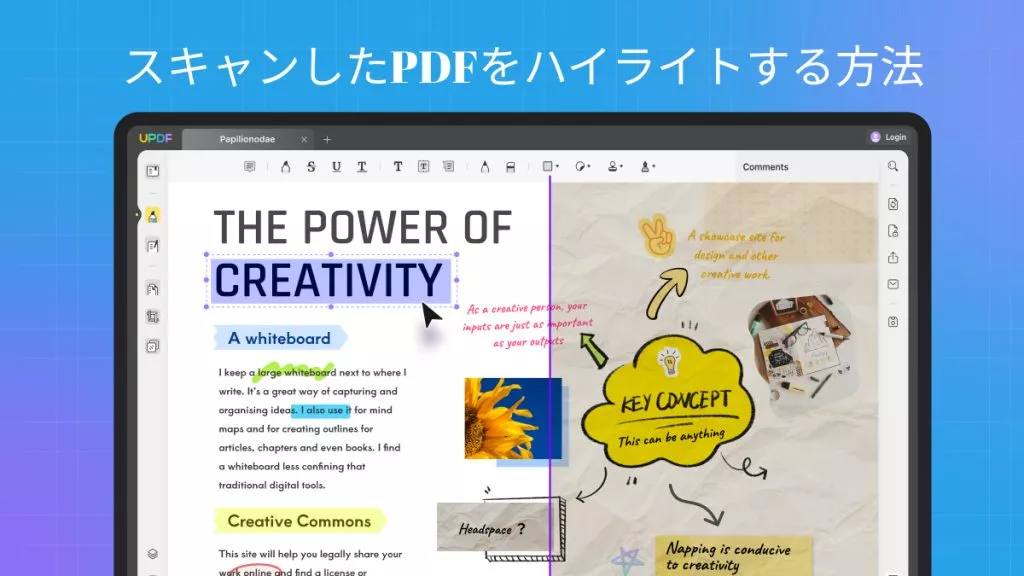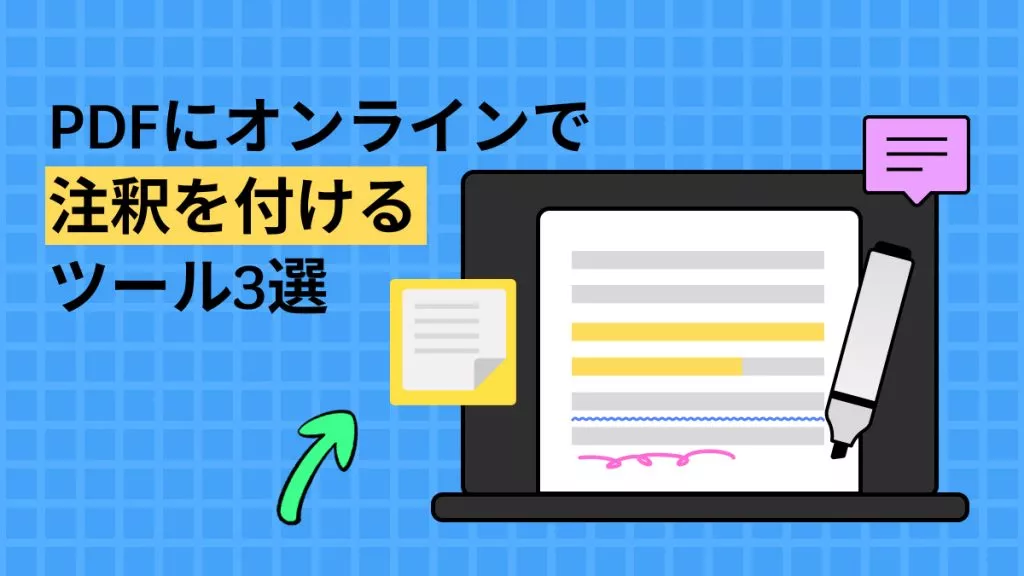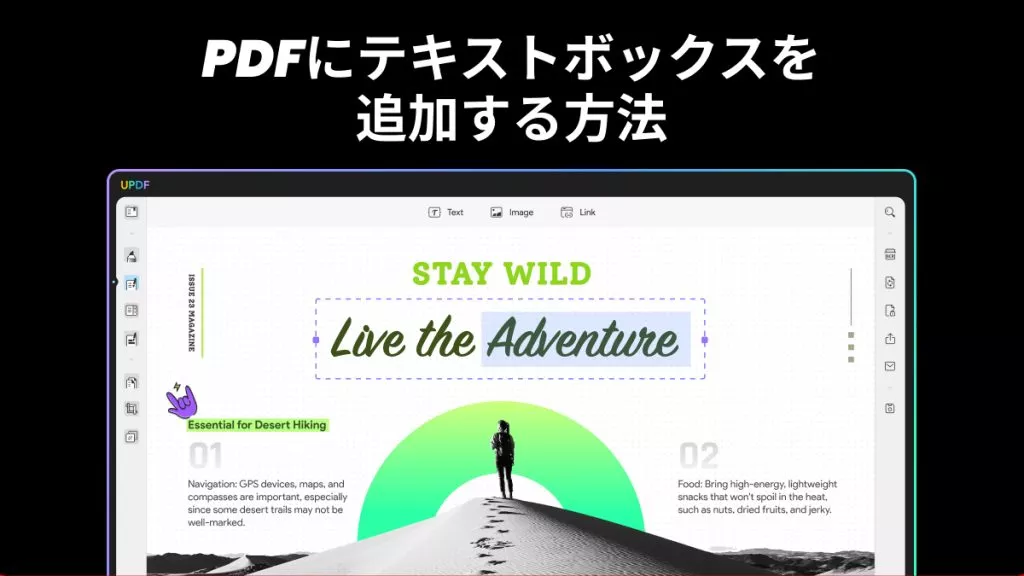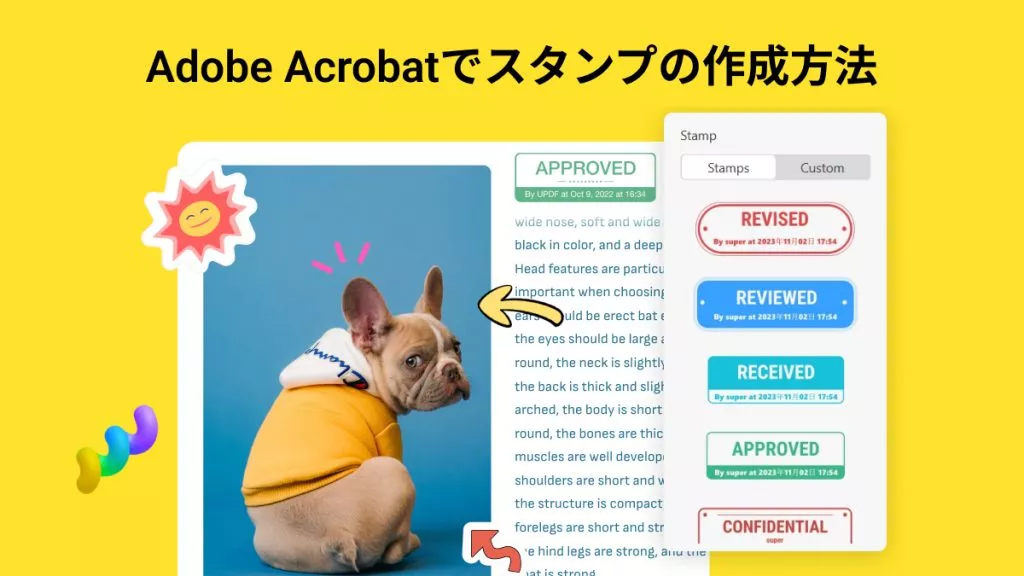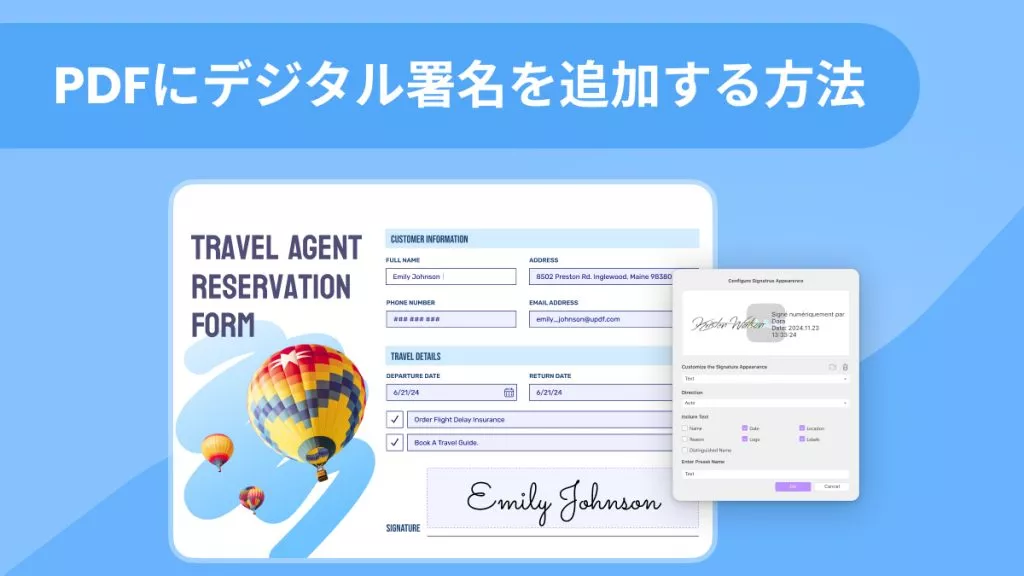皆さんは、ExcelとPDFを頻繁にメールでやり取りしていることがありませんか? これらすべてのファイルを管理するのは本当に大変だなあと思っているかもしれません。
複数のドキュメントを管理する代わりに、スプレッドシートを PDF ドキュメント内に埋め込んでみませんか?ExcelをPDFに埋め込んだら、PDFとExcelを別々にするのではなく、1つのドキュメントを簡単に作成し、時間と労力を節約できと予想されます。
この記事では、UPDF、Adobe Acrobat、およびオンライン ツールPDFFillerを使用して、添付ファイルまたはクリック可能なリンクとしてExcelをPDFに埋め込む効果的な方法3つについて説明します。
パート1. UPDFを使用してExcelをPDFに埋め込む方法
UPDF は、 PDF を操作するための完全なソリューションを提供する革新的な PDF エディターです。
UPDF が提供する便利な機能の1つは、Excelなどの外部ファイルを、クリック可能なリンクまたは添付ファイルとして PDF ドキュメントに埋め込む機能です。
埋め込まれたファイルは PDF 内の統合オブジェクトとして機能し、クリックすると元のソース ファイルを起動できます。
まず、UPDF をデスクトップにダウンロードしてインストールします。
Windows • macOS • iOS • Android 100%安全
方法1. ExcelをPDFに添付ファイルとして挿入する
埋め込まれたExcelをPDFの外部でユーザーが開けるようにしたい場合は、ファイルを添付するのが最適なオプションです。
Excel を添付ファイルとして PDF に挿入するには、次の手順に従ってください。UPDF を実行し、「ファイルを開く」をクリックして PDF を UPDF で開きます。
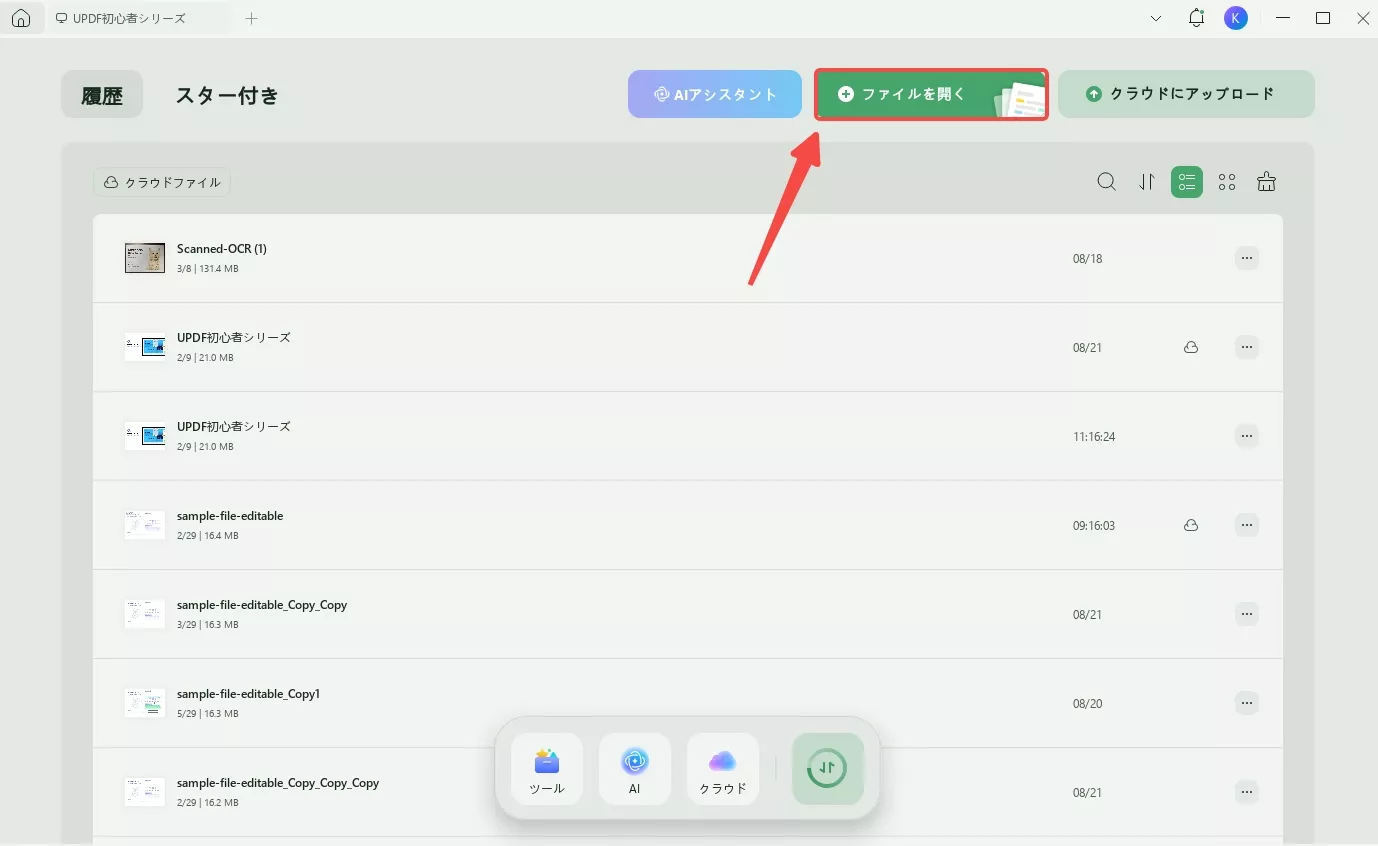
- 左上隅にある「ツール」から「注釈」をクリックします。
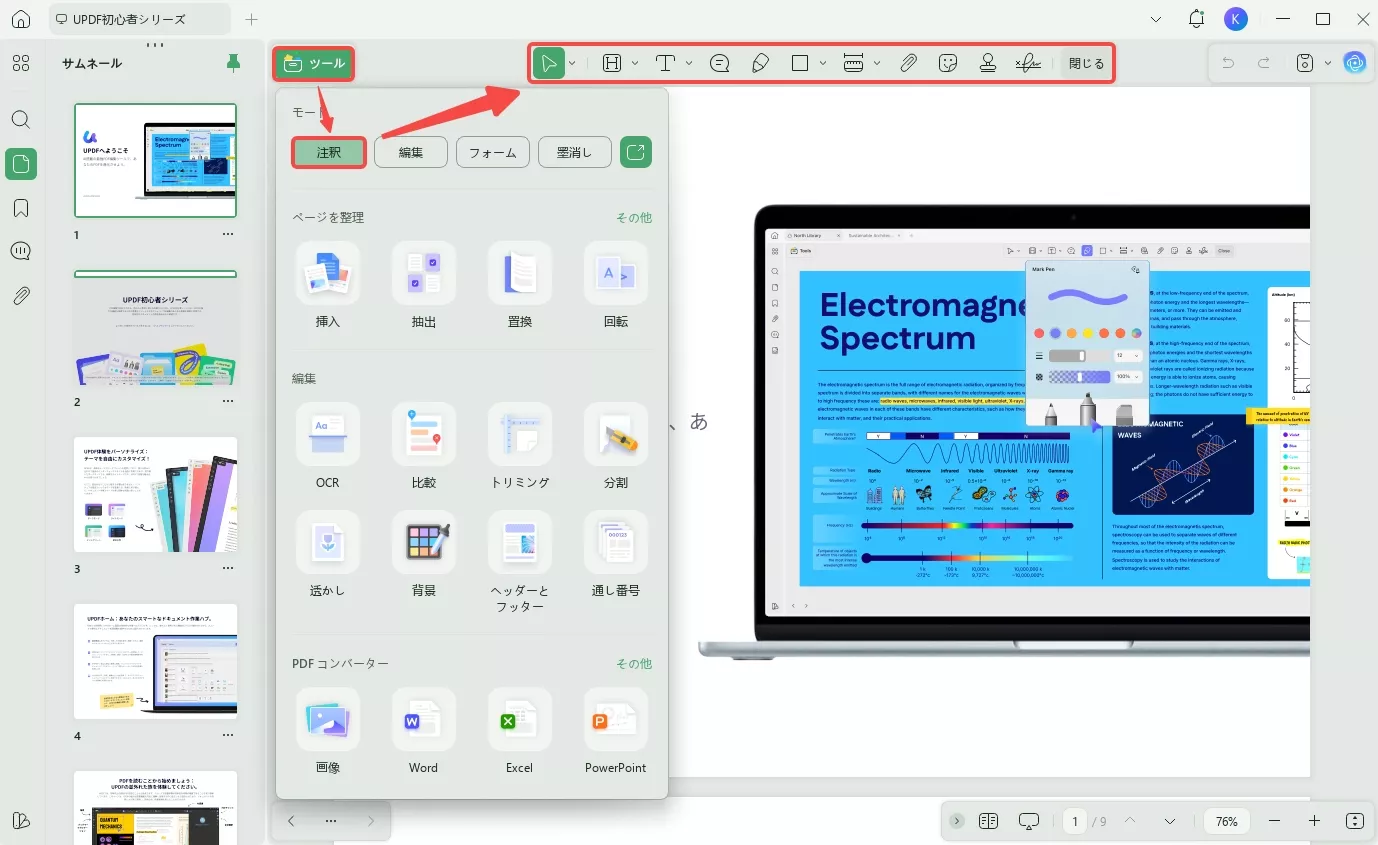
- 上部のツールバーにある「ファイルを添付」をクリックします。
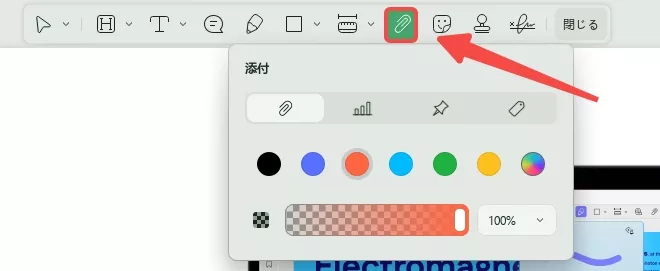
- Excelを埋め込もうとするページに移動し、添付ファイルを追加する場所をクリックします。
- 添付されたExcelを追加する場所をクリックすると、ポップアップ ウィンドウが表示されるので、埋め込みたい Excel ファイルを選択して「開く」をクリックします。
- Excel ファイルが挿入され、PDF ページにアイコンとして表示されます。
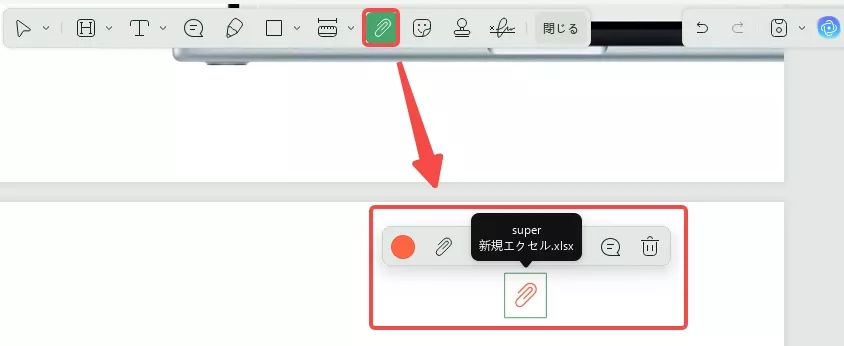
- 添付ファイルのプロパティをカスタマイズするには、PDF 内の添付ファイル アイコンを右クリックします。次に、「プロパティ」をクリックします。
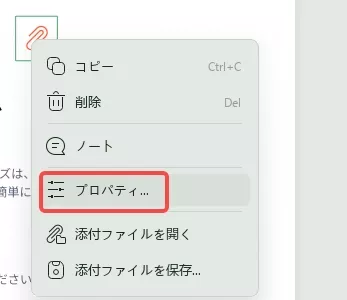
- アイコンの色、スタイルを変更したりできます。
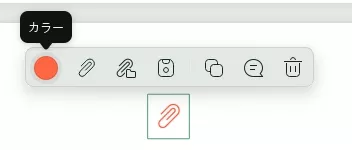
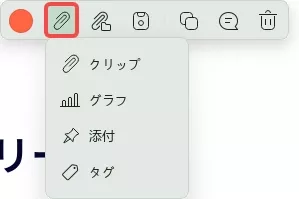
- プロパティをカスタマイズした後は、更新したファイルを必ず保存してください。これを行うには、右上隅にある「下向き矢印」をクリックし、「保存」または「名前を付けて保存」のいずれかを選択します。最後に、Excelが添付ファイルとして PDFに埋め込まれます。
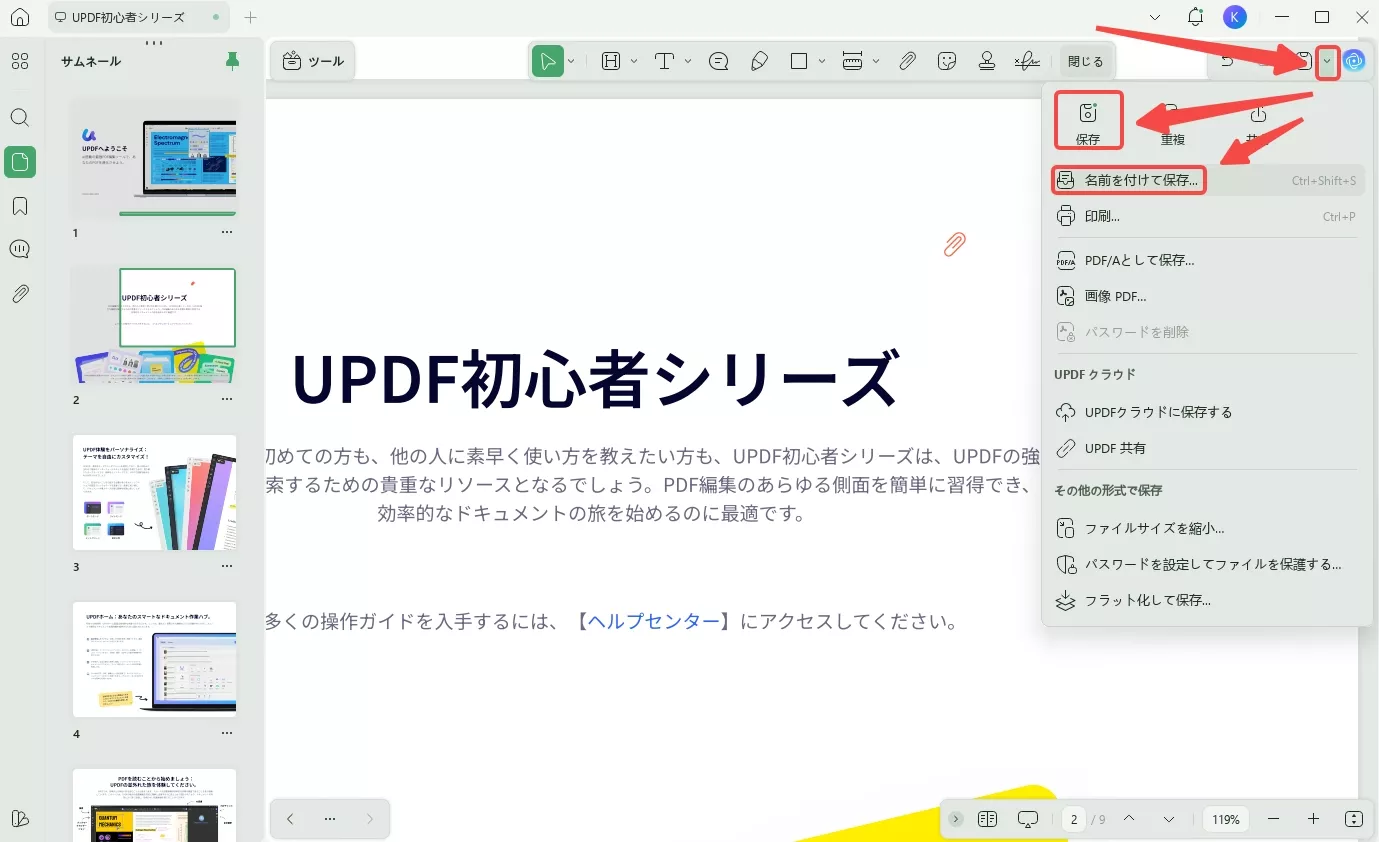
WindowsでPDFを編集する方法に関するビデオ ガイド
方法2. ExcelをリンクとしてPDFに埋め込む
この方法では、クリック可能なリンクがPDFに挿入され、Web ビューアーでExcelを開きます。読者はファイルをダウンロードせずに、ブラウザーでExcelの内容を表示できます。
- ExcelをGoogleクラウドなどのクラウド ストレージ プラットフォームにアップロードするには、「+ 新規」ボタンを見つけてクリックします。ドロップダウン メニューから、「ファイルのアップロード」を選択します。
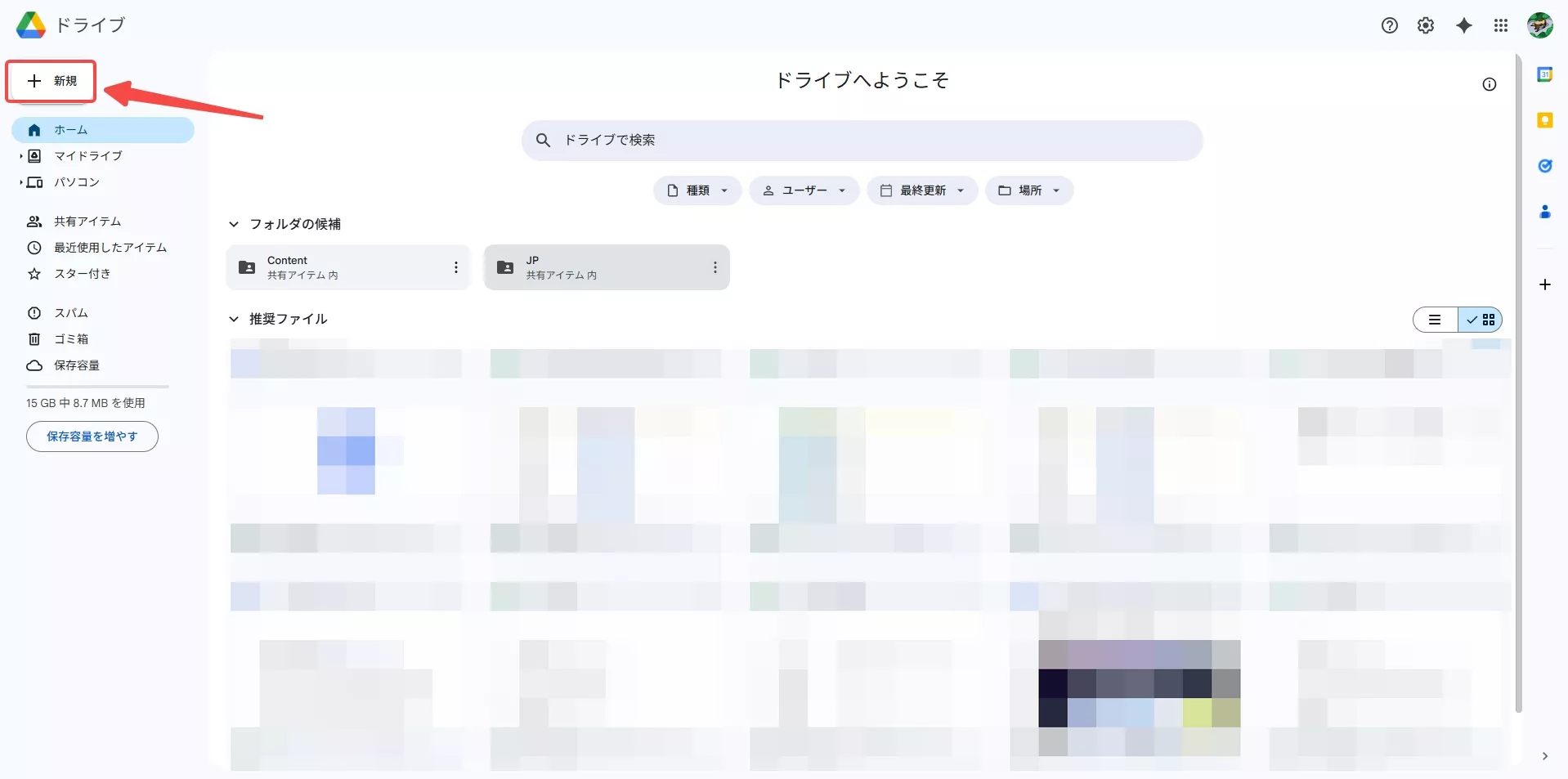
- そして、「ふぁいるアップロード」をクリックして、デバイスからPDFに埋め込みたいExcelを選択し、Google ドライブにアップロードします。これで、Excelのリンクをコピーできます。
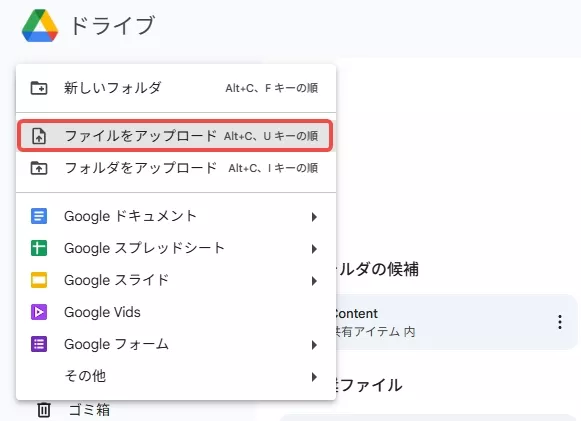
- UPDFを実行し、「ファイルを開く」をクリックしてUPDFで PDF を開きます。
まだインストールしていない場合は、ここから UPDF アプリをダウンロードしてください)。
Windows • macOS • iOS • Android 100%安全
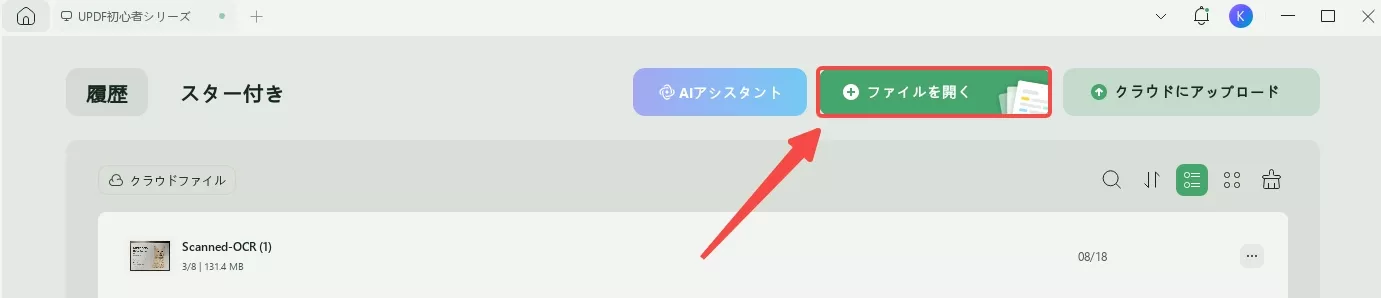
- UPDF で目的のページに移動し、サイドバーで「 PDF の編集」を選択します。
- 上部のメニューで「リンクを挿入&編集」をクリックし、「Web にリンク」をクリックして、ExcelリンクをURLフィールドに貼り付けます。
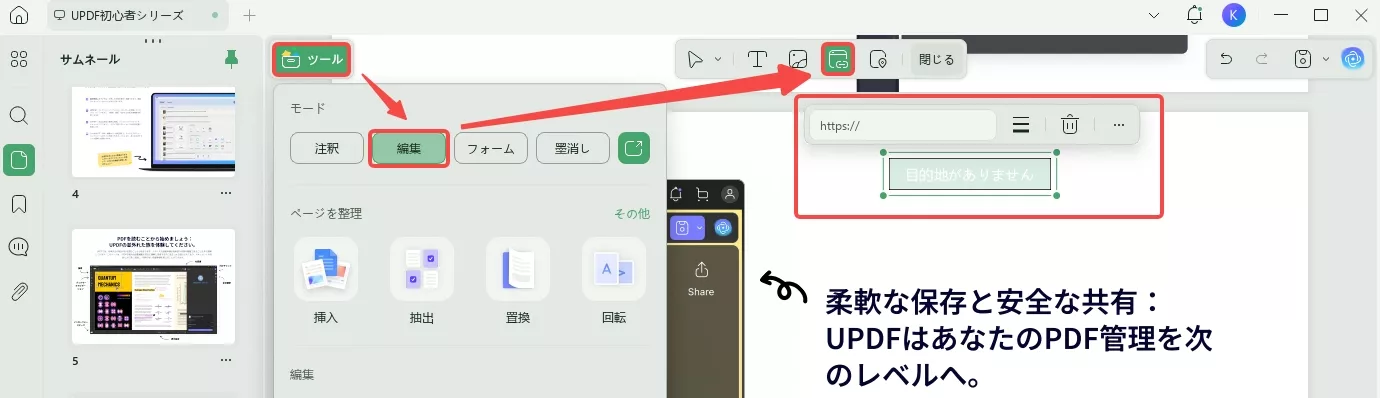
- Excel スプレッドシートがクリック可能なリンクとして PDF に埋め込まれました。
- 添付ファイルのプロパティをカスタマイズするには、PDF 内の添付ファイル リンク アイコンを右クリックします。次に、「その他」ボタンをクリックします。
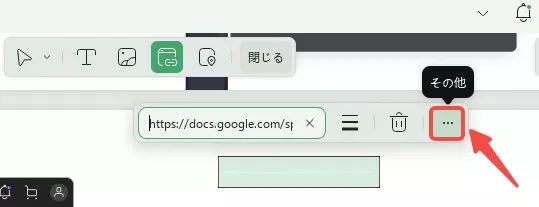
- そこで、アドレスの内容、ボックスのスタイル、テキストの太さと色を変更することができます。
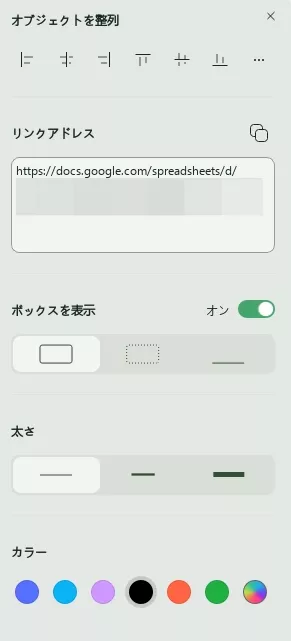
- 更新された PDF を保存します。これを行うには、右上隅にある「下向き矢印」をクリックし、「保存」または「名前を付けて保存」のいずれかを選択します。最後に、Excelが添付ファイルとして PDFに埋め込まれます。
UPDF は、シームレスな Excel 埋め込み機能に加え、編集、変換、電子署名、フォーム入力などを含む完全な PDF ソリューション セットを提供します。
ユーザー フレンドリーなインターフェイスにより、初心者でも専門家でも PDF を直感的に操作できます。
今すぐ UPDF をダウンロードして、Excel ファイルを PDF ファイルに簡単に埋め込んでください。
Windows • macOS • iOS • Android 100%安全
UPDF を購入する場合は、ここをクリックして今すぐ大幅な割引を受けることができます。
こちらもお読みください: PDF の添付ファイルを2つの簡単な方法で開く方法
パート2. Adobe Acrobatを使用してExcelをPDFに埋め込む方法
Adobe Acrobatは、PDF ドキュメントを扱うための広く認知されたソフトウェアです。
PDF の作成と変更に最もよく使用されますが、PDF内のクリック可能な要素として、シームレスにExcelをPDFに埋め込む機能も備えています。手順は次のとおりです。
- Adobe Acrobat で PDF を開きます。
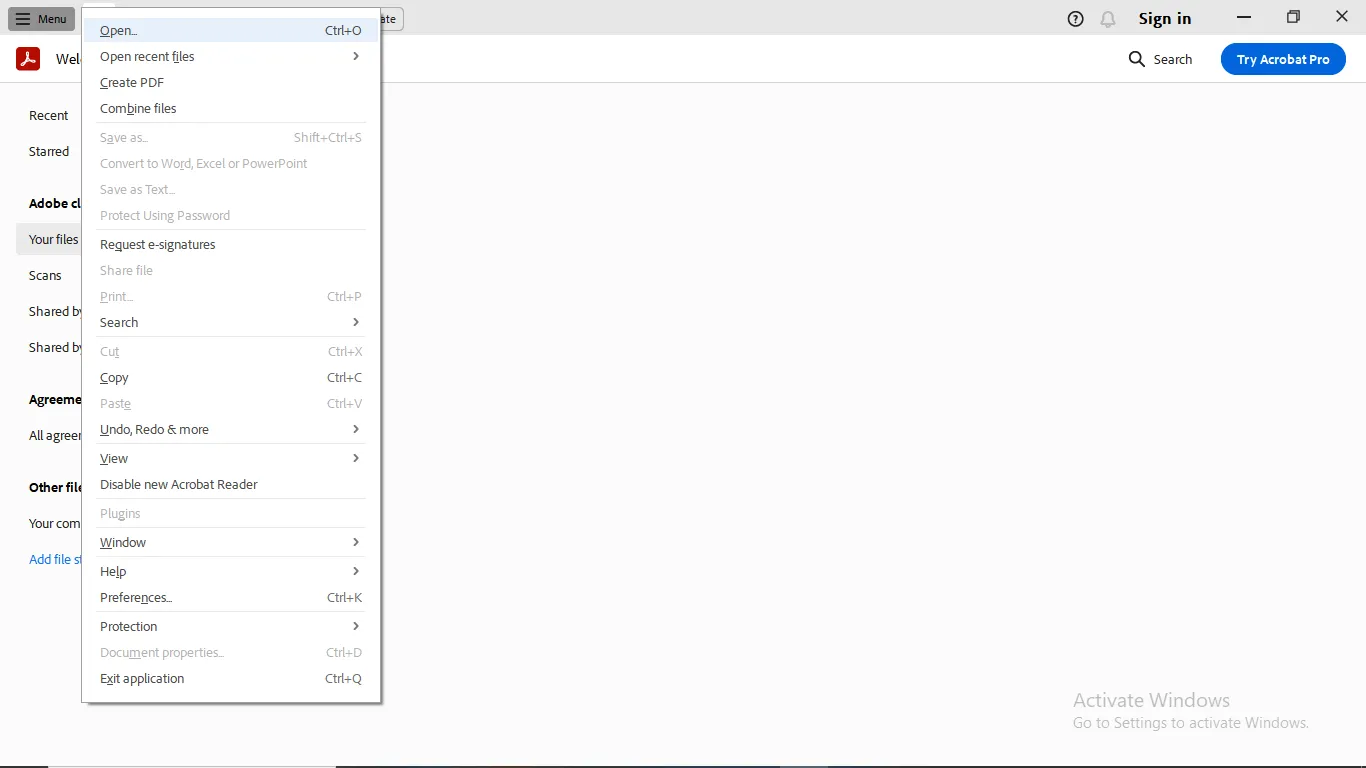
- ExcelをPDFに埋め込みたいページに移動し、上部のメニューバーの編集をクリックし、ドロップダウンのファイルの添付をクリックします。
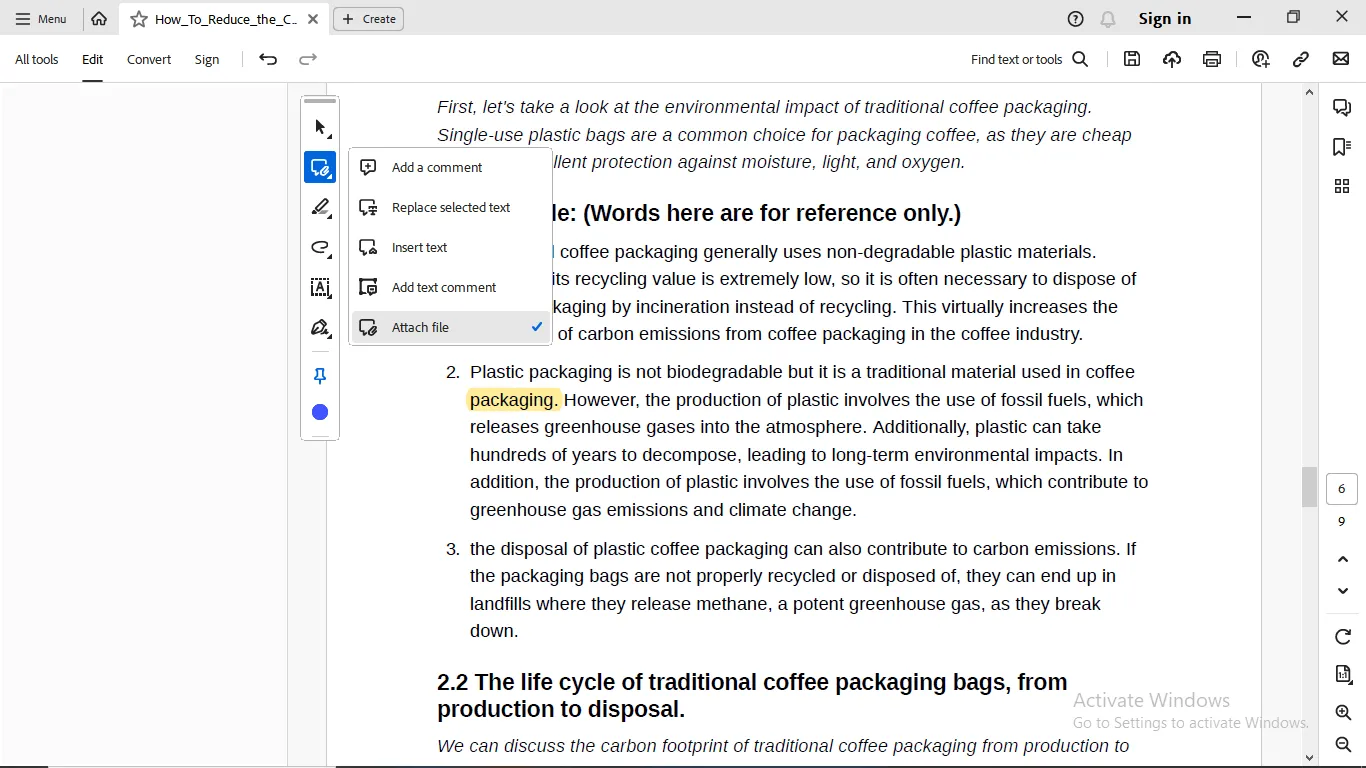
- 次に、PDFページ上のExcelを添付したい領域に添付アイコンをポイントし、左クリックして目的のExcelを選択し、開くをクリックします。
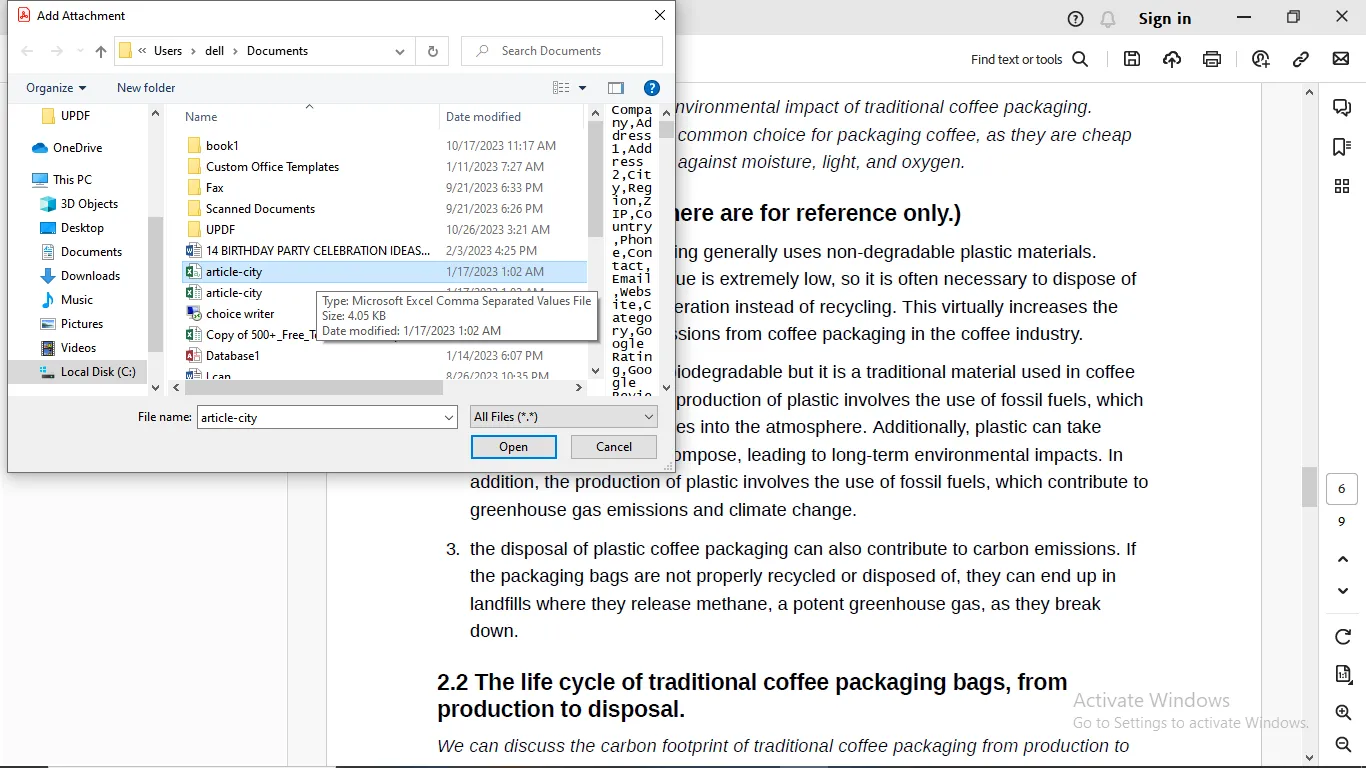
- 埋め込みを設定し、添付ファイルオプションを選択して、「OK」をクリックします。
- PDF ドキュメントを更新するには、右上隅のメニュー バーにある「保存」アイコンをクリックします。
パート3. PDFFillerを使ってオンラインで無料でExcelをPDFに埋め込む方法
無料のオンラインオプションとして、PDFFillerは、ExcelをPDFに埋め込む基本的な機能を提供します。
PDFFiller はオンライン PDF エディターで、PDF ドキュメントにリンクを挿入する機能も備えています。オンラインでアップロードされた Excel ファイルにリンクすることで、PDFFiller を通じてスプレッドシートを PDF に埋め込むことができます。
PDFFiller を使用してExcelをPDFに埋め込むには、次の手順に従います。
- Excelを Google Cloud などのクラウド ストレージ プラットフォームにアップロードするには、「+ 新規」ボタンを見つけてクリックします。
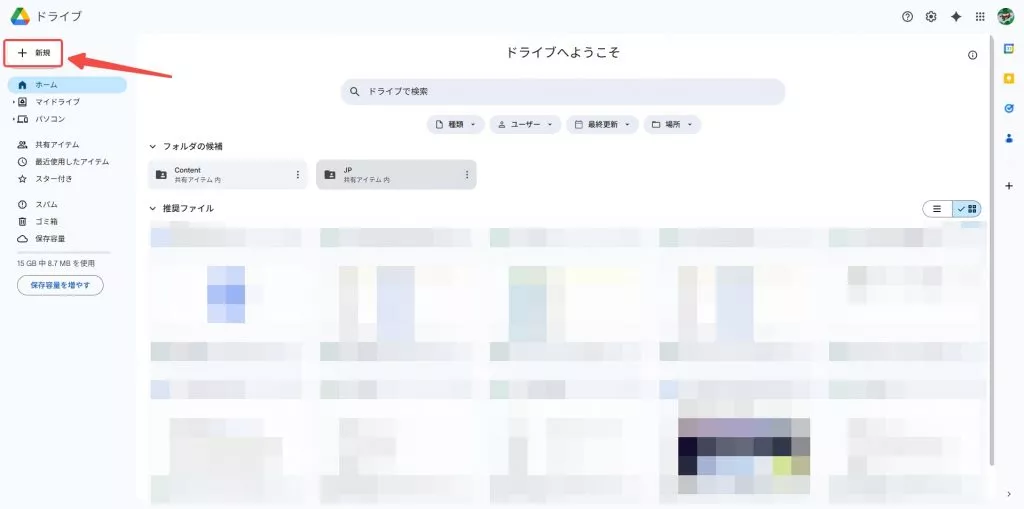
- そして、ドロップダウン メニューから、「ファイルをアップロード」を選択します。
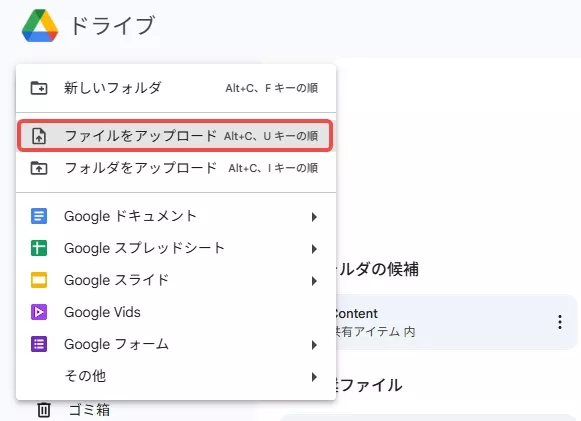
- デバイスから PDF に埋め込む Excel ファイルを選択し、「開く」をクリックして Google ドライブにアップロードします。
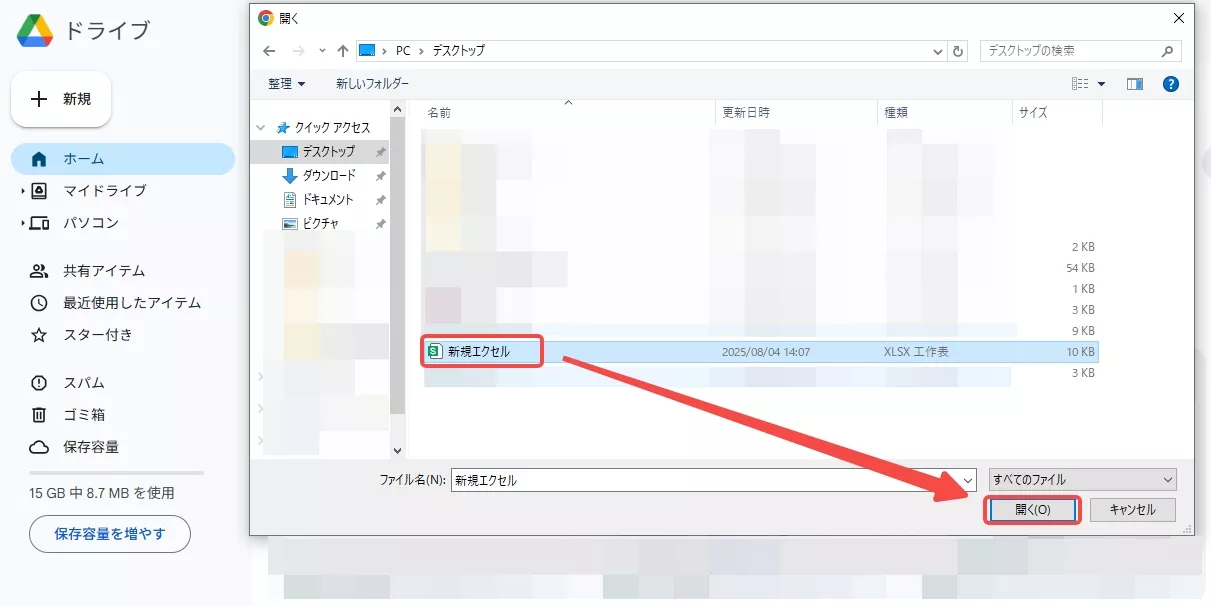
- 共有可能なリンクをコピーします。
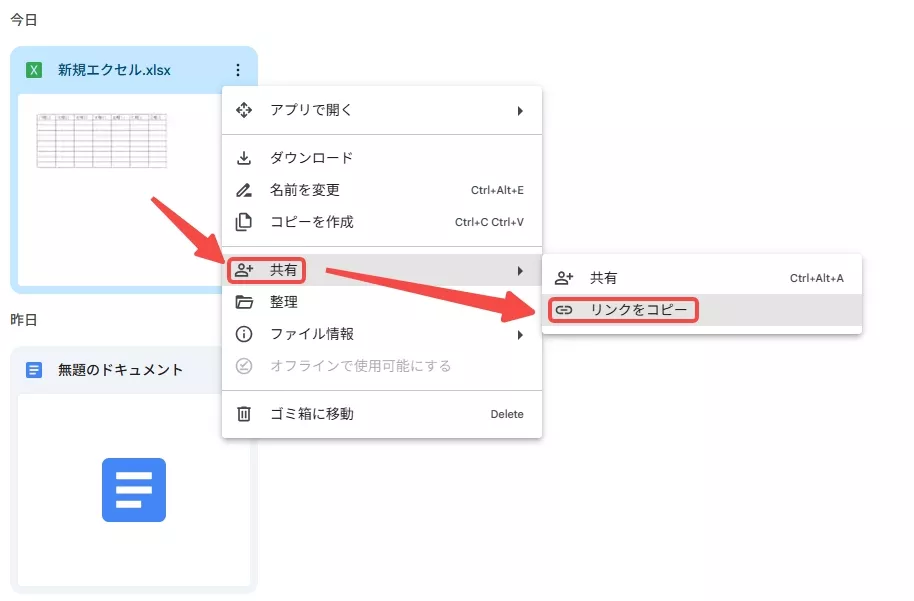
- ブラウザで PDFFiller.com にアクセスし、編集する PDF をアップロードします。
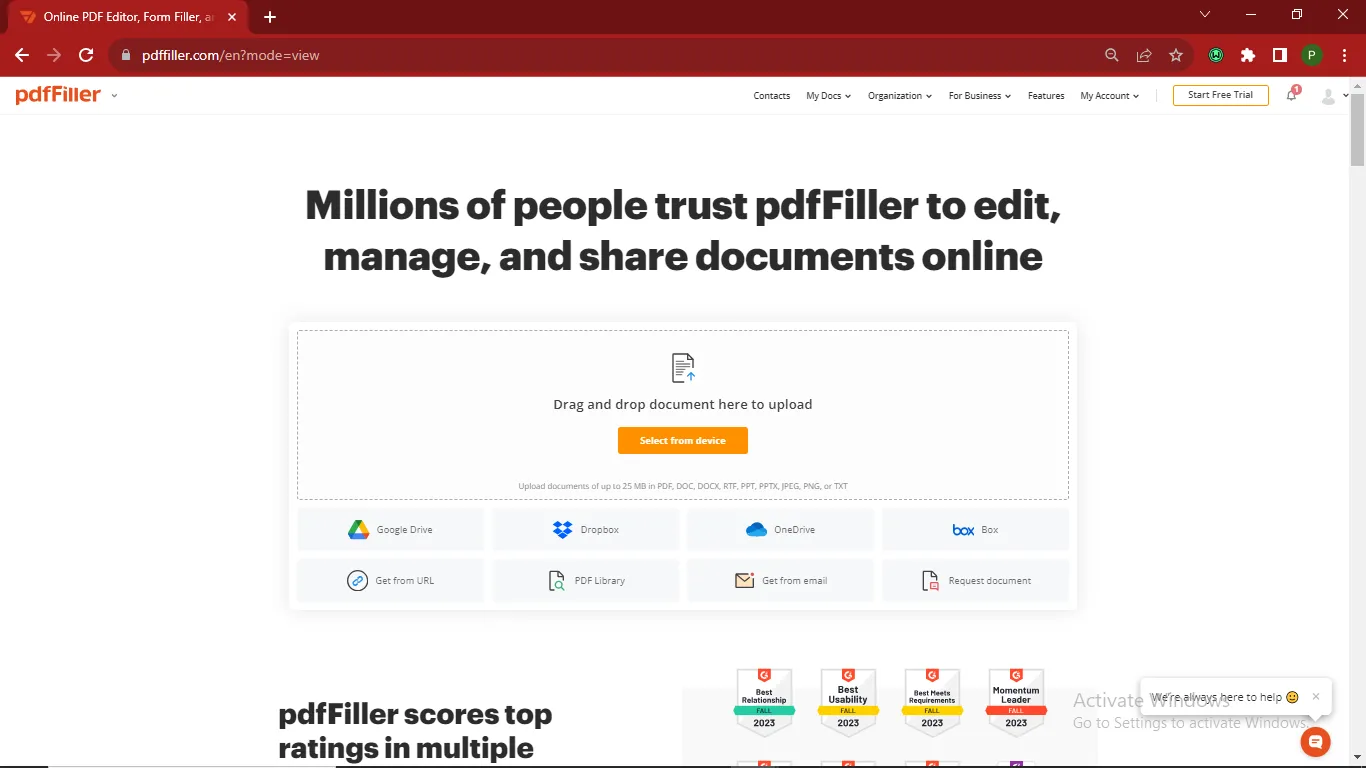
- PDFページ上の目的の場所にカーソルを置き、左クリックします。
- 上部のメニューからリンクツールを選択し、URLフィールドにGoogleリンクを貼り付けて保存をクリックします。
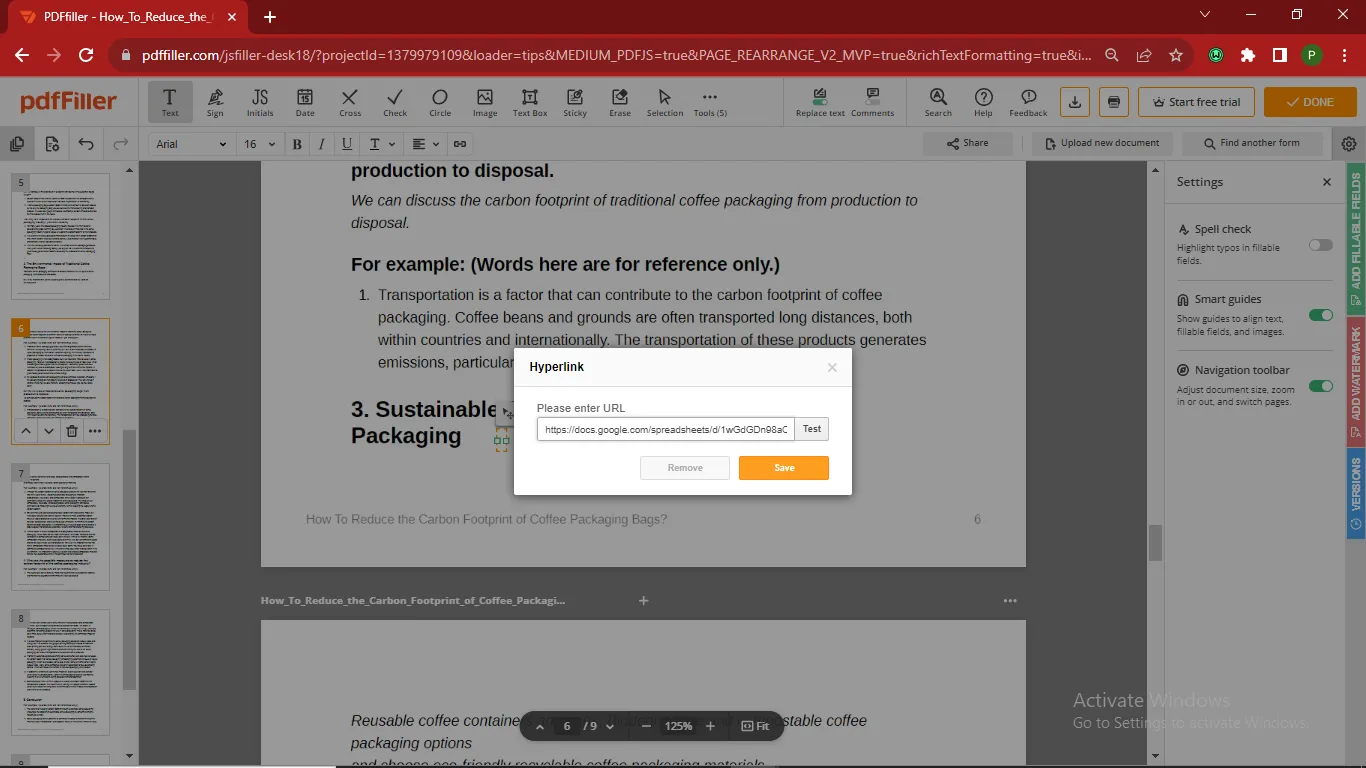
- 変更を確定してダウンロードするには、「PDF を保存」アイコンをクリックします。
パート 4. ExcelをPDFに埋め込むことに関する FAQ
Q1. PDF に埋め込まれたExcel ファイルを開く方法は何ですか。
埋め込まれたExcelファイルを開くには、PDF 内の Excelオブジェクトアイコンをクリックするだけです。これにより、Excelファイルが別のアプリケーション ウィンドウで起動します。
たとえば、UPDFを使用してExcelファイルを埋め込んだ場合、スプレッドシートにアクセスする方法は次のとおりです。埋め込まれたExcelファイルを含むPDFをUPDFで開きます。
次に、PDF内のExcelアイコンをダブルクリックします。これにより、Excel などの既定のスプレッドシート アプリケーションで Excelファイルが自動的に起動します。
これで、PDFをUPDFで開いたまま、元のExcelデータを表示または編集できます。
Q2. Xchange Editorを使用してExcelをPDFに埋め込む方法は?
Xchange Editor を使用して PDF に Excel スプレッドシートを埋め込むには、まず Xchange Editor で PDF ドキュメントを開き、「挿入」>「スプレッドシートの挿入」をクリックします。埋め込む Excel ファイルを選択し、「開く」をクリックします。
これで、Excel ファイルが PDF にオブジェクトとして挿入されます。オブジェクトを右クリックして、アイコン スタイルやズーム レベルなどのプロパティを設定します。
次に、「ファイル」>「保存」をクリックして、埋め込まれた Excel を含む PDF を保存します。
開くには、PDF 内の Excel オブジェクトをダブルクリックして、Xchange Editor で元のスプレッドシートを開きます。
終わりに
ExcelをPDFに埋め込むと、スプレッドシートをレポートや提案書などと組み合わせる効率的な方法が得られます。
いくつかの PDF エディターが Excel の埋め込みをサポートしていますが、UPDFは、ExcelをPDFに埋め込むための添付ファイルとリンクのオプションを備えた最もシームレスなネイティブ ソリューションだと思います。ユーザー フレンドリなインターフェイスとフル機能により、PDFに Excel を挿入することが直感的で簡単になります。
UPDF をダウンロードして、シームレスな PDF-Excel 統合をお楽しみください。さらに制限なし体験をしたい方は、UPDF Proバージョンにアップグレードして、このツールのすべての機能を完全にお楽しみください。
Windows • macOS • iOS • Android 100%安全
 UPDF
UPDF
 Windows版UPDF
Windows版UPDF Mac版UPDF
Mac版UPDF iPhone/iPad版UPDF
iPhone/iPad版UPDF Android版UPDF
Android版UPDF UPDF AI オンライン
UPDF AI オンライン UPDF Sign
UPDF Sign PDF を読み取り
PDF を読み取り PDF を注釈付け
PDF を注釈付け PDF を編集
PDF を編集 PDF を変換
PDF を変換 PDF を作成
PDF を作成 PDF を圧縮
PDF を圧縮 PDF を整理
PDF を整理 PDF を結合
PDF を結合 PDF を分割
PDF を分割 PDF を切り抜き
PDF を切り抜き PDF ページを削除
PDF ページを削除 PDF を回転
PDF を回転 PDF を署名
PDF を署名 PDF フォーム
PDF フォーム PDFs を比較
PDFs を比較 PDF を保護
PDF を保護 PDF を印刷
PDF を印刷 バッチ処理
バッチ処理 OCR
OCR UPDF クラウド
UPDF クラウド UPDF AIについて
UPDF AIについて UPDF AIソリューション
UPDF AIソリューション AIユーザーガイド
AIユーザーガイド UPDF AIによくある質問
UPDF AIによくある質問 PDF要約
PDF要約 PDF翻訳
PDF翻訳 PDF説明
PDF説明 PDF付きチャット
PDF付きチャット 画像付きチャット
画像付きチャット PDFからマインドマップへの変換
PDFからマインドマップへの変換 AIでチャット
AIでチャット ユーザーガイド
ユーザーガイド 技術仕様
技術仕様 アップデート
アップデート よくある質問
よくある質問 UPDF トリック
UPDF トリック ブログ
ブログ ニュースルーム
ニュースルーム UPDF レビュー
UPDF レビュー ダウンロード センター
ダウンロード センター お問い合わせ
お問い合わせ